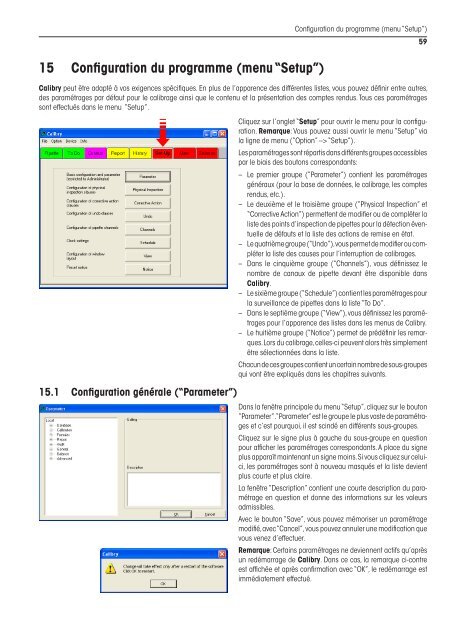Mode d'emploi Logiciel Calibry pour le calibrage de pipettes
Mode d'emploi Logiciel Calibry pour le calibrage de pipettes
Mode d'emploi Logiciel Calibry pour le calibrage de pipettes
You also want an ePaper? Increase the reach of your titles
YUMPU automatically turns print PDFs into web optimized ePapers that Google loves.
15 Configuration du programme (menu “Setup”)<br />
Configuration du programme (menu “Setup”)<br />
<strong>Calibry</strong> peut être adapté à vos exigences spécifiques. En plus <strong>de</strong> l’apparence <strong>de</strong>s différentes listes, vous pouvez définir entre autres,<br />
<strong>de</strong>s paramétrages par défaut <strong>pour</strong> <strong>le</strong> <strong>calibrage</strong> ainsi que <strong>le</strong> contenu et la présentation <strong>de</strong>s comptes rendus. Tous ces paramétrages<br />
sont effectués dans <strong>le</strong> menu “Setup”.<br />
59<br />
➟<br />
Cliquez sur l’ong<strong>le</strong>t “Setup” <strong>pour</strong> ouvrir <strong>le</strong> menu <strong>pour</strong> la configuration.<br />
Remarque: Vous pouvez aussi ouvrir <strong>le</strong> menu “Setup” via<br />
la ligne <strong>de</strong> menu (“Option” --> “Setup”).<br />
Les paramétrages sont répartis dans différents groupes accessib<strong>le</strong>s<br />
par <strong>le</strong> biais <strong>de</strong>s boutons correspondants:<br />
– Le premier groupe (“Parameter”) contient <strong>le</strong>s paramétrages<br />
généraux (<strong>pour</strong> la base <strong>de</strong> données, <strong>le</strong> <strong>calibrage</strong>, <strong>le</strong>s comptes<br />
rendus, etc.).<br />
– Le <strong>de</strong>uxième et <strong>le</strong> troisième groupe (“Physical Inspection” et<br />
“Corrective Action”) permettent <strong>de</strong> modifier ou <strong>de</strong> compléter la<br />
liste <strong>de</strong>s points d’inspection <strong>de</strong> <strong>pipettes</strong> <strong>pour</strong> la détection éventuel<strong>le</strong><br />
<strong>de</strong> défauts et la liste <strong>de</strong>s actions <strong>de</strong> remise en état.<br />
– Le quatrième groupe (“Undo”), vous permet <strong>de</strong> modifier ou compléter<br />
la liste <strong>de</strong>s causes <strong>pour</strong> l’interruption <strong>de</strong> <strong>calibrage</strong>s.<br />
– Dans <strong>le</strong> cinquième groupe (“Channels”), vous définissez <strong>le</strong><br />
nombre <strong>de</strong> canaux <strong>de</strong> pipette <strong>de</strong>vant être disponib<strong>le</strong> dans<br />
<strong>Calibry</strong>.<br />
– Le sixième groupe (“Schedu<strong>le</strong>”) contient <strong>le</strong>s paramétrages <strong>pour</strong><br />
la surveillance <strong>de</strong> <strong>pipettes</strong> dans la liste “To Do”.<br />
– Dans <strong>le</strong> septième groupe (“View”), vous définissez <strong>le</strong>s paramétrages<br />
<strong>pour</strong> l’apparence <strong>de</strong>s listes dans <strong>le</strong>s menus <strong>de</strong> <strong>Calibry</strong>.<br />
– Le huitième groupe (“Notice”) permet <strong>de</strong> prédéfinir <strong>le</strong>s remarques.<br />
Lors du <strong>calibrage</strong>, cel<strong>le</strong>s-ci peuvent alors très simp<strong>le</strong>ment<br />
être sé<strong>le</strong>ctionnées dans la liste.<br />
Chacun <strong>de</strong> ces groupes contient un certain nombre <strong>de</strong> sous-groupes<br />
qui vont être expliqués dans <strong>le</strong>s chapitres suivants.<br />
15.1 Configuration généra<strong>le</strong> (“Parameter”)<br />
Dans la fenêtre principa<strong>le</strong> du menu “Setup”, cliquez sur <strong>le</strong> bouton<br />
“Parameter”. “Parameter” est <strong>le</strong> groupe <strong>le</strong> plus vaste <strong>de</strong> paramétrages<br />
et c’est <strong>pour</strong>quoi, il est scindé en différents sous-groupes.<br />
Cliquez sur <strong>le</strong> signe plus à gauche du sous-groupe en question<br />
<strong>pour</strong> afficher <strong>le</strong>s paramétrages correspondants. A place du signe<br />
plus apparaît maintenant un signe moins. Si vous cliquez sur celuici,<br />
<strong>le</strong>s paramétrages sont à nouveau masqués et la liste <strong>de</strong>vient<br />
plus courte et plus claire.<br />
La fenêtre “Description” contient une courte <strong>de</strong>scription du paramétrage<br />
en question et donne <strong>de</strong>s informations sur <strong>le</strong>s va<strong>le</strong>urs<br />
admissib<strong>le</strong>s.<br />
Avec <strong>le</strong> bouton “Save”, vous pouvez mémoriser un paramétrage<br />
modifié, avec “Cancel”, vous pouvez annu<strong>le</strong>r une modification que<br />
vous venez d’effectuer.<br />
Remarque: Certains paramétrages ne <strong>de</strong>viennent actifs qu’après<br />
un redémarrage <strong>de</strong> <strong>Calibry</strong>. Dans ce cas, la remarque ci-contre<br />
est affichée et après confirmation avec “OK”, <strong>le</strong> redémarrage est<br />
immédiatement effectué.